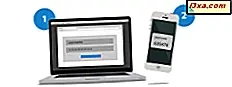A região ou o local de origem é uma configuração bastante oculta no Windows 8, que é importante ao usar o sistema operacional e ainda mais importante ao tentar localizar, acessar e usar aplicativos localizados. Se você tiver definido a região errada, não poderá encontrar determinados aplicativos nem acessar conteúdo relevante para sua localização. Veja como alterar o local no Windows 8 para que você possa resolver esses problemas.
Por que a região é importante no Windows 8?
A configuração de região ou local de residência no Windows 8 é usada pelo sistema operacional e por aplicativos para fornecer conteúdo localizado. Por exemplo, a Windows Store mostra aplicativos locais para sua região. Os aplicativos do Windows 8 que mostram informações locais, como informações sobre o clima, notícias, informações de trânsito, etc., usarão a configuração da região para fornecer conteúdo relevante.
Essa também é a razão pela qual a Windows Store pode não mostrar um aplicativo que você está procurando. Esse aplicativo está definido para estar disponível apenas para determinadas regiões, enquanto o computador ou o dispositivo do Windows 8 está configurado para usar outra região.
Como alterar a região no Windows 8
Vamos ver como alterar a região para que você possa acessar ou usar aplicativos localizados ou, pelo menos, localizá-los na Windows Store .
Vá para a tela inicial e digite region . Em seguida, filtre por configurações .
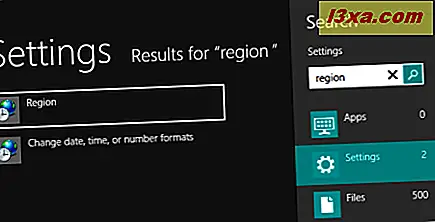
Clique ou toque no resultado da pesquisa chamado Região .
Alternativamente, você pode abrir o Painel de Controle e ir para Relógio, Idioma e Região -> Região .

A janela Região é aberta. Clique ou toque na guia Local . Lá você encontrará uma entrada chamada Local de residência .
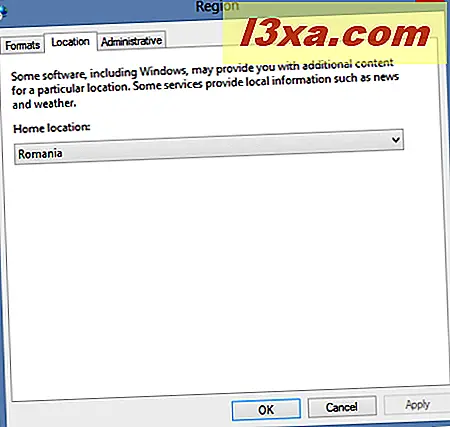
Esta é a região usada pelos aplicativos do Windows 8 e do Windows 8 para exibir o conteúdo localizado.
Clique ou toque na lista suspensa e selecione o novo país que você deseja aplicar.

Clique ou toque em OK . O novo local é usado como sua região do Windows 8.
Conclusão
Como você pode ver, este procedimento é muito simples. No entanto, os aplicativos do Windows 8 não poderão usar o novo local da casa imediatamente. Você deve fechá-los primeiro. Uma solução mais segura, para ter certeza de que o novo local é aplicado e usado, é sair do Windows 8 e entrar novamente. A próxima vez que você usar qualquer aplicativo do Windows 8, ele usará a nova região que você definiu.